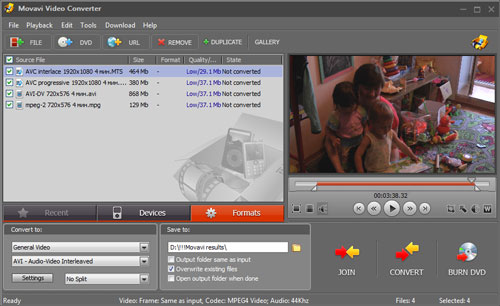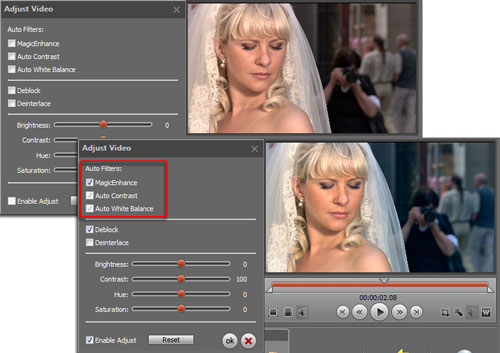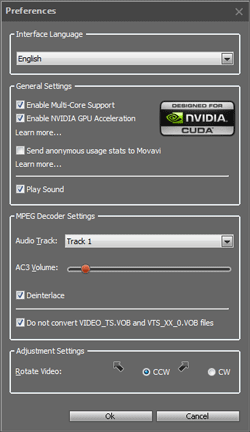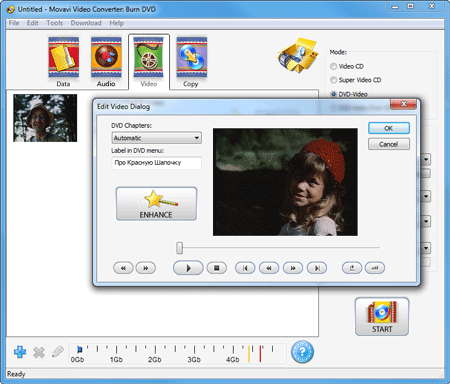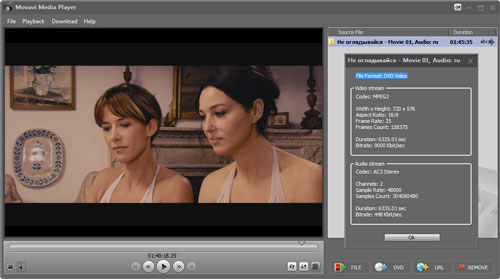В прошлом году мы познакомились с великолепной россыпью приложений, связанных в единый пакет: Movavi VideoSuite. В его состав входил и кодировщик, название которого походит на имя рассматриваемого в настоящем обзоре продукта. Однако сегодня мы имеем дело не с прежней програмой, а с его глобальной реинкарнацией. Ведь теперь Movavi Video Converter научился использовать архитектуру неграфических вычислений на GPU — NVIDIA CUDA.
Интерфейс, инструменты
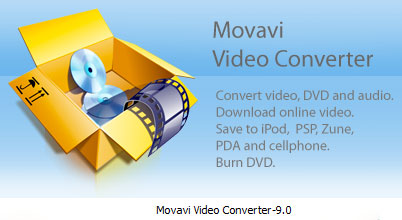
Вначале совершим краткое турне по интерфейсу и основным возможностям программы, и лишь затем углубимся в процесс кодирования и... Ну конечно же, опять сравнения!
Программа построена по совершенно логичному принципу: копилка проекта, окно плеера, и панель настроек с вкладками. При выделении любого из файлов в окне плеера тут же появляется первый кадр выбранного видео. Но присмотритесь — это не просто плеер. Здесь, в окне, осуществляется подрезка файлов — для этого служат маркеры, расположенные слева и справа от трека.
Помимо резки, здесь же возможны такие операции, как сохранение текущего видеокадра в графический файл (на выбор — BMP, GIF, JPG и PNG), кроппинг, поворот на 90-180-270 градусов.
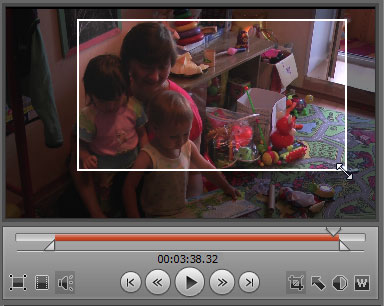
Две крайние в ряду кнопки требуется рассмотреть по отдельности, так как под ними скрываются инструменты, достойные такого упоминания.
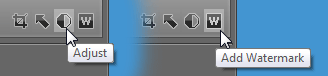
Первый инструмент — это настройка изображения, Adjust. Сильное и умное орудие, судите сами: автоматическая и ручная настройки баланса белого, яркости, контраста, цветового пространства и цветовой насыщенности...
Кроме этих необходимых инструментов, присутствует здесь и параметр Deblock, при активации которого устраняются артефакты сжатия (те самые "квадратики", часто присутствующие в видео из-за нехватки битрейта или "кривости" кодека). Чуть ниже активируется деинтерлейсер, обычно необходимый при кодировании интерлейсного материала в прогрессивное видео.
Вторая кнопка — Add Watermark — запускает модуль наложения на видео графического объекта с регулируемой прозрачностью (импортируются форматы BMP, статичный GIF, JPG и PNG) и даже текста, созданного с помощью этого же модуля (кириллица поддерживается). Проще говоря — этот модуль можно (и нужно) использовать для наложения на видео статичных логотипов.
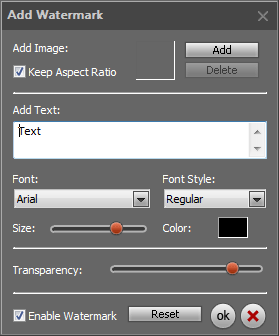
Краткую пробежку по вспомогательным инструментам программы окончим знакомством с ещё одним полезным средством: модулем серийного извлечения стоп-кадров.
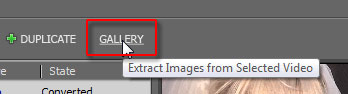
Окно с заголовком Gallery содержит инструменты, с помощью которых настраиваются параметры создания стоп-кадров. Форматы, в которые они сохраняются, нам уже знакомы — всё те же BMP, GIF, JPG и PNG. А вот выбор степени дискретности (интервалов сохранения) здесь поистине широк: от покадрового сохранения до сохранения через произвольное количество секунд.
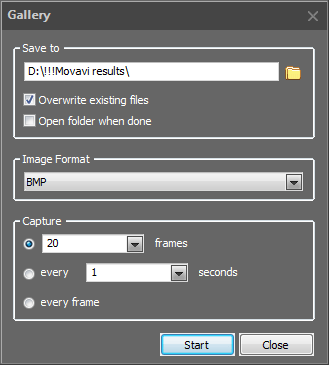
Но пора переходить к основному богатству: форматам кодирования. Выбор их осуществляется в нижней части рабочего пространства. Здесь расположено окно, состоящее из трёх вкладок: Recent (где накапливаются последние выбранные пользователем форматы), Devices (со списком форматов, подходящих для проигрывания аппаратными плеерами), и Formats.
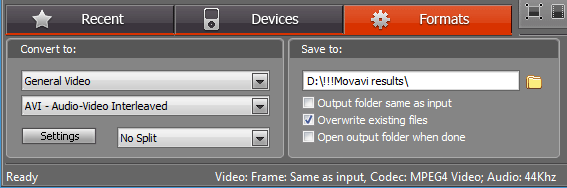
Главное во вкладке Formats — выпадающий список, в котором содержится тотальное количество доступных форматов. Охвачено всё, что только существует сегодня — от всех форматов видео до всех форматов аудио (имеются в виду, конечно же, реально встречающиеся форматы, а не закрытые и мало кому известные разработки).
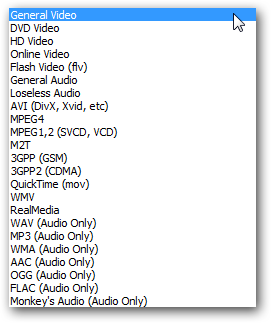
Но самое вкусное — дополнительный выпадающий список, расположенный чуть ниже основного. В нём присутствуют пресеты (presets, заготовки) разновидностей каждого формата. Например, формат DVD Video подразделён на девять заготовок, каждая из них снабжена поясняющими надписями (количество минут видео на одном DVD-диске). Формат Online Video подразделяется на семь заготовок, каждая соответствует требованиям определённого веб-сервиса (забавно, даже vkontakte.ru тут присутствует — ау, где вы, отечественные видеоблогеры?).
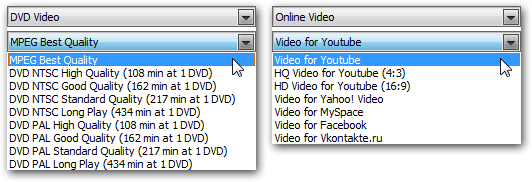
Заядлый видеокодер, скорее всего, уже презрительно надул губу: — "Фи, очередная блондинконаправленная чепуха". Нет, уважаемый, губу придётся сдуть. Есть здесь ещё одна кнопочка. Волшебная.
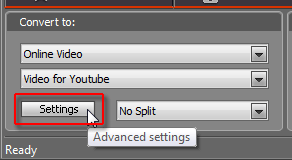
Нетрудно догадаться — она открывает окно детальных настроек выбранного пресета. Один внимательный взгляд, и становится понятно, что в данном окне можно кардинально перепотрошить выбранный пресет: увеличить размер кадра до FullHD, битрейт аж до 23000 Kbit/sec, изменить метод изменения размера и т.д.
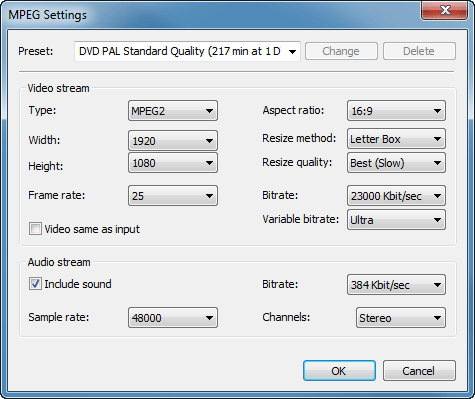
Перейдём к вкладке Devices. Признаться, поначалу думалось: сейчас, дай только минутку — и скриншотик будет готов. Не тут-то было!
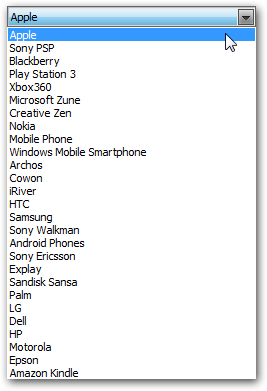
Как вы понимаете, каждая из торговых марок включает в себя также и полный список всевозможных моделей аппаратов, когда-либо выпущенных данной компанией.
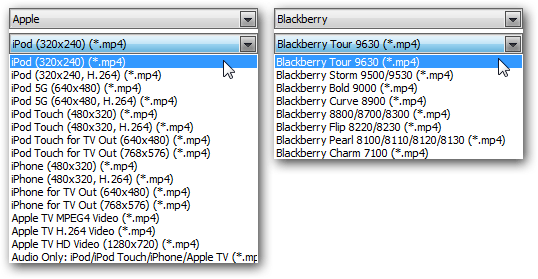
Казалось бы, данные заготовки тщательно выверены и не нуждаются в корректировке, поскольку полностью соответствуют требованиям, которые предъявляет к видео то или иное мобильное устройство. Однако и здесь "блондинке" придётся несладко, вздумай она нажать кнопку Settings:
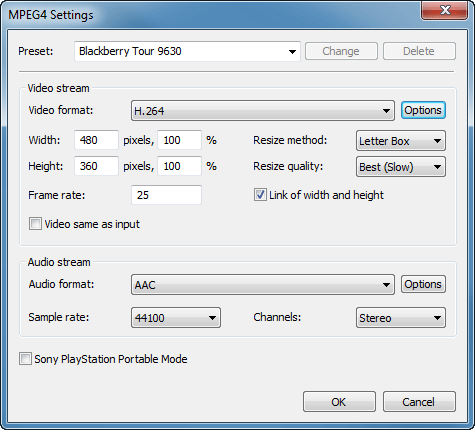
Наконец, обратим внимание ещё на один инструмент — сплиттер. Им определяется способ создания конечного материала: единым файлом (No Split), или поделенным на несколько файлов определённого объёма и даже длительности в минутах!
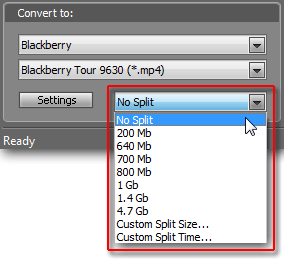
В заключение заглянем-таки в настройки программы, иначе неудобно получается: чай выпили, а поговорить не поговорили... Итак, Tools -> Preferences:
Как видим, здесь можно включить/отключить поддержку нескольких ядер ЦП и активировать кодирование силами графического процессора NVIDIA.
Кодирование, авторинг DVD-видео
Кодирование запускается нажатием одной из трёх кнопок:
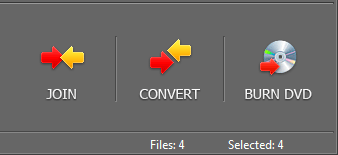
Нажатие первой кнопки — JOIN — заставит программу начать конвертацию всех выбранных файлов с одновременным склеиванием, сшиванием их в один результирующий файл. Вторая кнопка — CONVERT — запускает процесс обычной конвертации, когда каждый файл конвертируется по отдельности. Во время кодирования в появившемся выпадающем списке можно выбрать один из вариантов поведения программы: — не производить никаких действий по окончанию кодирования; — усыпить компьютер; — выключить компьютер.
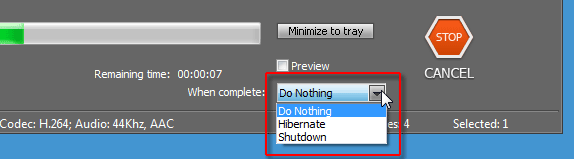
А вот с третьей кнопкой, BURN DVD, всё обстоит сложнее — по нажатию этой кнопки начнётся процесс конвертации материала, после чего автоматически запустится ещё один модуль: DVD-авторинга.
Этот простейший инструмент позволяет савторить DVD-видео диск, при этом допускается автоматическая и полуавтоматическая (увы, не вручную) расстановка глав. В программе присутствует один-единственный шаблон оформления меню под названием Road Trip, однако пользователь может пополнить копилку шаблонов, бесплатно скачав дополнительные материалы с сайта разработчика.
Конечный результат позволяется записать на оптический носитель, либо создать папку с файлами DVD-видео, а также ISO-образ диска.
Однако одним лишь авторингом умения данного модуля не ограничиваются. Вкладки, расположенные в верхней части программного окна, скрывают под собой соответствующие инструменты: запись на оптический носитель данных, создание CD-audio диска, DVD-видео диска, и копирование дисков, в том числе из файла образа (*.ISO).

Сравнительное кодирование
Невозможно удержаться и не испытать программу на скорость кодирования. Тем более, есть что и с чем сравнить: работу кодировщика на CUDA с работой на центральном процессоре. Файлы, участвующие в кодировании:
- AVC 1920x1080, 25 кадр/сек, битрейт видео 15,1 Мбит/сек, чересстрочная развёртка, длительность 4 минуты; шестиканальный звук AC-3 с битрейтом 384Кбит/сек;
- AVC 1920x1080, 25 кадр/сек, битрейт видео 12,4 Мбит/сек, прогрессивная развёртка, длительность 4 минуты; шестиканальный звук AC-3 с битрейтом 384Кбит/сек;
- AVI-DV 720x576, 25 кадр/сек, битрейт видео 28,8 Мбит/сек, чересстрочная развёртка, длительность 4 минуты; звук PCM стерео;
- MPEG-2 720x576, 25 кадр/сек, битрейт видео 6000 Кбит/сек, чересстрочная развёртка, длительность 4 минуты; звук AC-3 стерео с битрейтом 192 Кбит/сек.
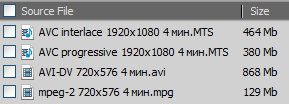
Почему такой выбор? Во-первых, это, как ни крути, на сегодня — самые распространённые сегодня форматы, которые то и дело требуется во что-то перекодировать. Как правило, AVCHD-файлы нуждаются в перекодировке, часто с одновременным уменьшением размера кадра для их проигрывания на обычном DVD-плеере или мобильном устройстве (были взяты два типа таких файлов: интерлейсный и прогрессивный). Хранящиеся залежи MPEG-2 некоторые пользователи начинают перекодировать в более компактный формат — конечно же, в AVC/H.264. Лишь AVI-DV здесь, кажется, ни к чему — но давайте оставим, пусть будет. Ветеран всё-таки...
Всё видеоролики имеют одинаковую длительность: 4 минуты (это сделано для наглядности, конечно же). Процесс кодирования, который мы постараемся задокументировать, будет осуществляться в три варианта форматов:
- AVC 1920x1080, 25 кадр/сек, битрейт видео 15,0 Мбит/сек, прогрессивная развёртка; звук AAC стерео с битрейтом 192 Кбит/сек;
- MPEG-2 720x576, 25 кадр/сек, битрейт видео 9200 Кбит/сек; звук MPEG-2 стерео с битрейтом 224Кбит/сек;
- AVC 480x320, 25 кадр/сек, битрейт видео 1000 Кбит/сек, прогрессивная развёртка; звук AAC стерео с битрейтом 128 Кбит/сек.

Таким образом, каждый из четырех видеофайлов будет последовательно кодироваться в три разных формата. Однако одним "прогоном" мы не ограничимся, подобную операцию придётся осуществить четыре раза:
- Кодирование на ПК AMD Phenom II X4 810 с 3 ГБ RAM:
- кодирование силами графического процессора (видеокарта NVIDIA XFX GeForce GTX 285, поддерживающая архитектуру CUDA);
- кодирование силами центрального процессора, поддержка CUDA отключена.
- Кодирование на ПК AMD Athlon 64 X2 4200+ с 1 ГБ RAM:
- кодирование силами графического процессора (видеокарта NVIDIA XFX GeForce GTX 285, поддерживающая архитектуру CUDA);
- кодирование силами центрального процессора, поддержка CUDA отключена
Кодирование на ПК AMD Phenom II X4 810 с 3 ГБ RAM:
Без комментариев тут не обойтись. Видно, что CUDA даёт в среднем пятикратное ускорение кодирования. Также прослеживается прямая зависимость скорости кодирования от типа и формата исходного видео: при кодировании в прогрессивное AVCHD быстрее обрабатывается прогрессивный же исходник. Всё просто — центральному процессору не нужно предварительно деинтерлейсить и пересчитывать размеры кадра.
Теперь посмотрим, какую роль при кодировании играет центральный процессор. Это нетрудно сделать, проведя предыдущие опыты на другом ПК с более слабым процессором.
Кодирование на ПК AMD Athlon 64 X2 4200+ с 1 ГБ RAM:
Двукратное увеличение времени кодирования в сравнении с более мощным ПК! И это несмотря на тот же самый графический процессор, работавший в половине эксперимента! Но присмотритесь — далеко не во всех случаях присутствует такой разбег. Обратите внимание на кодирование "лёгких" DV-AVI и MPEG-2 в такие же "маловесные" MPEG-2 и iPod. Здесь разницы практически нет. Всё это ещё раз доказывает необходимость присутствия мощного центрального процессора для обработки видео с большим размером кадра. Ведь центральному процессору приходится не только распаковывать видео, но и производить все операции по деинтерлейсу и изменению размера кадра. То есть, проводить всю подготовку материала для передачи его на графический процессор для конечной упаковки.
Но не показалось ли читателю, что кодирование, производящееся в Movavi Video Converter без помощи NVIDIA CUDA, неоправданно медленное? В жарких обсуждениях, касающихся преимуществ и недостатков архитектуры переноса вычислений на графические процессоры можно иногда увидеть заявления (неподтверждённые, кстати, ни одним фактиком), что-де разработчик того или иного софта либо оборудования банально мухлюет, искусственно увеличивая разрыв между скоростью либо качеством работы с CUDA и без неё.
Чтобы отбросить прочь всякие сомнения, проведём ещё один эксперимент: закодируем наши файлы в те же самые форматы с теми же самыми характеристиками, но используя какую-то другую программу-кодировщик, не работающий с CUDA. Что выбрать? Да ни к чему далеко ходить — под рукой оказался Adobe Media Encoder.
Как видим, Adobe Media Encoder, кодирующий силами центрального процессора, оказался даже медленнее Movavi Video Converter-а. Чуть-чуть, совсем незначительно, но всё же — медленнее. Может быть, он более тщательно кодирует? Более качественно? А ну-ка, проверим!
В качестве исходного материала используем один из роликов, сделанный видеокамерой Panasonic HDC-TM300:
Это видео было перекодировано в AVC 1080p, после чего стоп-кадры последовательно сравнивались в Photoshop.

Видно, как оба кодировщика сглаживают недостатки, допущенные видеокамерой. Но каких-то разительных отличий в уровне качества в работе обеих программ не наблюдается.
Выводы
Итак, что же имеем? Всеформатный быстрый кодировщик, средство авторинга DVD-видео дисков, инструмент для записи на оптический носитель самого разного материала... Между прочим, в комплекте с этим кодировщиком присутствует ещё и простенький, но всеформатный плеер:
Movavi Video Converter с удовольствием кушает все мыслимые форматы и контейнеры видео, включая MKV. Существует также версия программы для MAC OS. Ограничения trial-версии довольно стандартны: работа в течение 30 дней, однако незарегистрированная версия вставляет в начале каждого перекодированного ролика вот такую двухсекундную надпись: